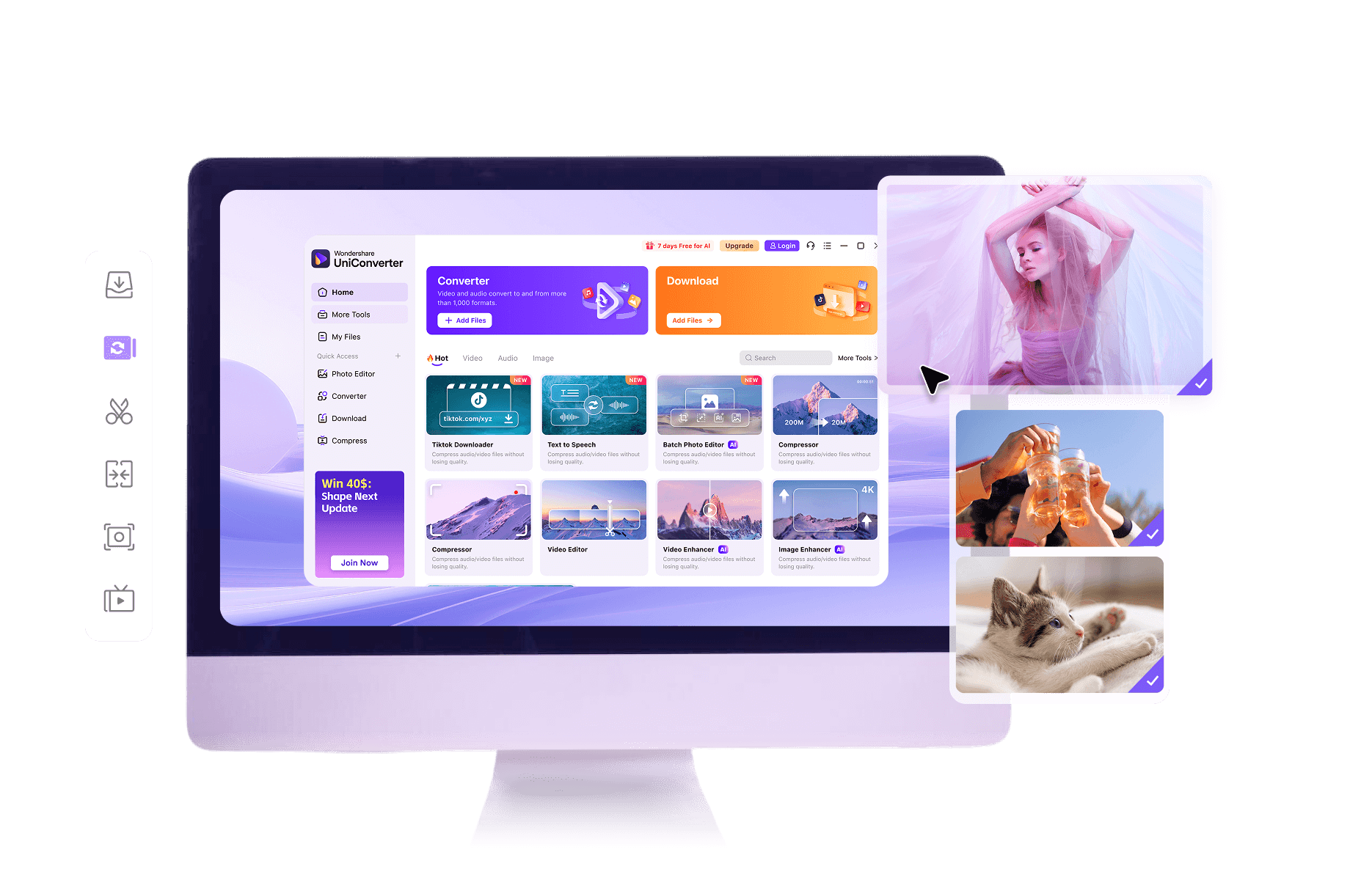Comment convertir FLAC en WAV avec UniConverter
Importer les fichiers audio FLAC
Importez votre fichier audio FLAC dans l'interface de l'outil en utilisant le bouton “+Ajouter des fichiers” ou par glisser-déposer.
Choisissez le format de sortie et appuyez sur "Convertir"
Une fois le fichier importé, accédez à la section “Convertir en” et sélectionnez le format WAV. Une fois prêt, cliquez sur le bouton “Convertir” pour lancer la conversion.
Téléchargez le fichier converti
Quand l’audio est converti, appuyez sur le bouton “Télécharger” pour enregistrer le résultat sur votre appareil.
Aperçu détaillé des formats FLAC et WAV
|
FLAC
|
WAV
|
|
|---|---|---|
| Extension de fichier | .flac | .wav |
| Nom complet | Free Lossless Audio Codec (FLAC) | Waveform Audio File Format (WAV) |
| Description | FLAC est un format audio open source qui compresse l’audio sans perte de qualité. Il utilise une méthode appelée compression sans perte pour réduire la taille des fichiers d’environ 50-60 % par rapport aux formats non compressés comme le WAV, tout en préservant les données audio originales. Il prend en charge la haute résolution et l’ajout de métadonnées, ce qui le rend idéal pour les archives et la lecture audio. | En tant que format audio segmenté, le WAV prend en charge l’audio non compressé et sans perte avec des paramètres flexibles de canaux et de profondeur de bits. Ce format est largement utilisé dans l’édition et le mastering audio professionnels grâce à sa capacité à conserver la qualité. |
| Programmes associés | VLC Media Player, Foobar2000, Winamp, Audacity, Plex, JRiver Media Center et la plupart des lecteurs et éditeurs audio modernes. | VLC Media Player, Windows Media Player, Audacity, Adobe Audition, Foobar2000, GarageBand et la plupart des logiciels de montage audio. |
| Première sortie | 2001 | 1991 |
| Développeur | Xiph.Org Foundation | Microsoft et IBM |
| Cas d’utilisation courants | Cas d’utilisation 1 : Stocke des collections musicales sans perte, combinant qualité et espace de stockage. Cas d’utilisation 2 : Utilisé par les producteurs de musique pour archiver les enregistrements de studio tout en maintenant la fidélité originale de l’audio. Cas d’utilisation 3 : Préféré par les DJs et diffuseurs pour un son de haute qualité dans les mixages. |
Cas d’utilisation 1 : Utilisé dans les enquêtes médico-légales pour préserver la qualité audio lorsque cela est critique. Cas d’utilisation 2 : Stocke l’audio non compressé des dispositifs médicaux comme les moniteurs cardiaques ou les échographies. Cas d’utilisation 3 : Les enseignants et les professionnels de l’e-learning utilisent WAV pour enregistrer des conférences et des leçons de langue. |
| Type MIME | audio/flac | audio/wav |
Pourquoi choisir UniConverter FLAC en WAV
Conversion FLAC en WAV instantanée en ligne
Cet outil offre une vitesse de conversion ultra-rapide directement dans votre navigateur. Les utilisateurs peuvent convertir leurs fichiers FLAC en WAV en quelques secondes grâce à un processus fluide qui évite les longs temps de chargement et de téléchargement.
Totalement gratuit, sans inscription requise
UniConverter propose une conversion FLAC en WAV 100 % gratuite, sans inscription ni création de compte. Les utilisateurs peuvent démarrer immédiatement la conversion de leurs fichiers audio sans aucune restriction, ce qui le rend accessible et pratique pour tous.
Qualité audio professionnelle et paramètres personnalisables
Avec UniConverter, les utilisateurs peuvent modifier le débit binaire, la fréquence d’échantillonnage et le nombre de canaux audio, garantissant un résultat WAV de qualité professionnelle. Les utilisateurs occasionnels comme les audiophiles profitent de contrôles précis pour obtenir la meilleure qualité sonore.
Prise en charge des conversions groupées et des gros fichiers
UniConverter permet de convertir plusieurs fichiers FLAC en WAV simultanément, y compris de très gros fichiers, sans diminuer la vitesse ni la qualité. Cette capacité fait gagner du temps aux professionnels et aux gros utilisateurs qui gèrent de larges collections audio.
Large compatibilité de formats et utilisation multi-appareils
Prenant en charge plus de 1000 formats audio et vidéo, UniConverter fonctionne sur toutes les plateformes ― y compris Windows, Mac et les navigateurs ― pour garantir une conversion et une lecture sans souci sur tout appareil. C’est un choix polyvalent pour tous les besoins audio.
Conversions centrées sur la confidentialité
UniConverter respecte la confidentialité des utilisateurs en assurant le traitement sécurisé des fichiers. Le traitement local garantit la confidentialité de vos audios et les données temporaires sont supprimées après la conversion entre WAV et FLAC, assurant un respect total de la vie privée.
FAQ sur la conversion FLAC en WAV
Peut-on convertir des fichiers FLAC en WAV ?
FLAC est-il de moins bonne qualité que WAV ?
Windows Media Player peut-il convertir FLAC en WAV ?
Quel est le meilleur convertisseur FLAC en WAV pour Windows ?
Comment utiliser VLC pour convertir FLAC en WAV ?
Ce que disent nos clients
à propos de notre convertisseur FLAC en WAV
Bien plus qu’un simple convertisseur vidéo
Traitez vos fichiers multimédias en ligne et hors ligne